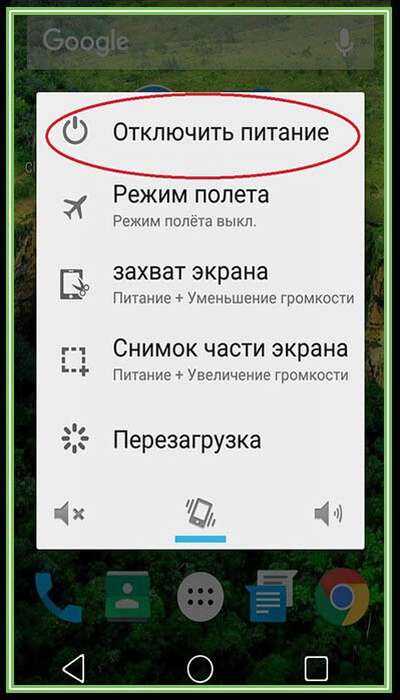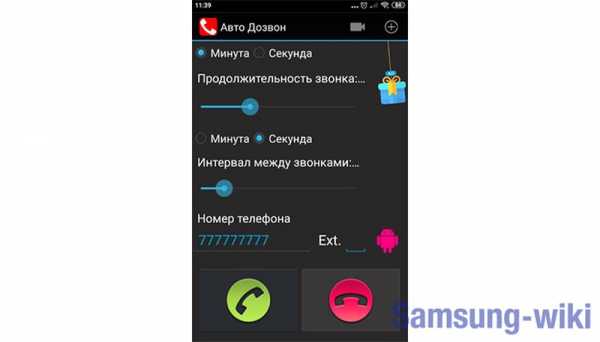Как почистить микрофон на самсунг галакси s3
Как почистить микрофон на телефоне – несколько способов [2020]
Виталий Солодкий 23.02.2020 0 Загрузка...Нормальная работа техники достигается не только благодаря качеству деталей, из которых она состоит, но также за счет надлежащего ухода со стороны пользователя. В конструкции большинства смартфонов не предусмотрено технологических заглушек, препятствующих проникновению грязи и пыли на внутренние элементы. По этой причине они могут загрязниться, что приведет к потере части или всего функционала.
В данной статье подробно рассмотрим, как почистить микрофон на телефоне. Также предоставим другие причины отсутствия слышимости владельца устройства собеседниками.
Причины проблем с микрофоном
Выделяют три основные причины, которые могут повлиять на работоспособность микрофона:
- Программный сбой.
- Загрязнение или попадание влаги.
- Поломка аппаратной части.

Прежде чем приступать к чистке микрофона, необходимо исключить неисправность программного характера. Для этого следует:
- Перезагрузить операционную систему.
- Воспользоваться для разговора другим приложением. Например, заменить Viber на Skype. Если проблема исчезла, следует переустановить приложение(удалить и установить заново) или обновить его до более свежей версии.
- Проверить функцию диктофона. Если микрофон не работает в режиме звонка, но способен нормально записать голос на диктофон, значит, поломка явно носит программный характер.
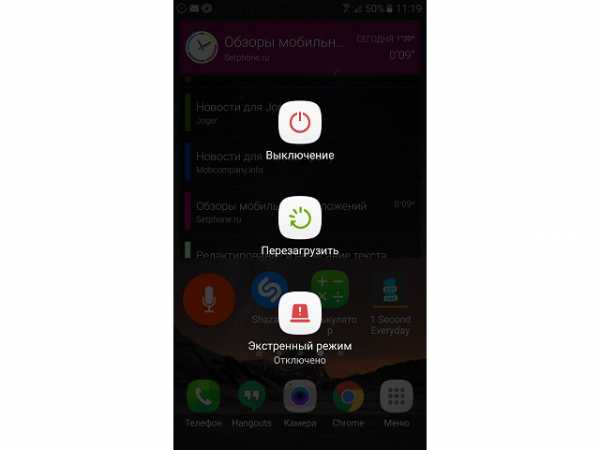
Обратите внимание
Если после проведения указанных манипуляций остается уверенность в наличии загрязнения, следует приступить к его удалению.
Чистка микрофона
Перед тем, как почистить микрофон в телефоне Самсунг или любом другом, важно разобраться, чистка какого типа необходима. Это зависит от причины загрязнения:
- Пыль или грязь. В данном случае чистка выполняется тонким предметом или с помощью пылесоса.
- Влага или скопившийся конденсат. Такой вариант требует частичной разборки корпуса с последующим высушиванием под лампой.

Удаление пыли и грязи
Загрузка ...Убрать скопившуюся в отверстии и на звукочувствительной головке грязь можно несколькими способами. Первый потребует следующих действий:
- Взять тонкий предмет, например: зубочистку, иголку, разогнутую скрепку.
- Аккуратно просунуть его в отверстие микрофона и попытаться достать или, по крайней мере, протолкнуть застрявшую грязь.
- Проверить устранение неисправности.

Будет полезным
Если требуется почистить динамик на телефоне, можно действовать тем же методом и очень осторожно, иначе возрастает риск повреждения элемента или его контактов с системной платой мобильного устройства.
Следующий метод заключается в использовании пылесоса. Хорошо если в арсенале имеется небольшой прибор с насадкой, сужающей втягивающую трубу – это позволит вытянуть максимальное количество пыли и грязи. Пользоваться можно и обычным бытовым пылесосом, но по причине большого диаметра трубы, втягивающие свойства могут быть недостаточными на столь малом отверстии микрофона.
Последним способом, как почистить микрофон на iPhone 6 или любом другом мобильном устройстве, станет его разборка. Потребуется выполнить следующие шаги:
- Снять заднюю крышку телефона. Если она «несъемная», то потребуется поддеть место шва тонким пластиковым предметом.
- Разобрать мешающие элементы и добраться до микрофона.
- Окунуть ватную палочку в спирт и тщательно протереть все детали звукоулавливающего компонента.
- Дождаться испарения спирта.
- Собрать смартфон в обратной последовательности.


Важно знать
Прибегать к этому варианту чистки следует только при наличии соответствующих навыков и знаний, поскольку каждая модель смартфона имеет свои особенности внутреннего строения. В противном случае лучше обратиться к специалисту или в сервисный центр.
Удаление влаги
Чтобы избавиться от влаги, которая попала на микрофон, потребуется разобрать часть мобильного устройства, как это было сделано в предыдущем методе. Дальнейшие действия заключаются в проверке контактов, идущих к микрофону – они не должны быть окислены. Если все в порядке, телефон оставляют под лампой накаливания или около нагревательного прибора в разобранном виде на некоторое время. После высыхания элемента проводится сборка.
Представленная в статье информация позволяет понять, как почистить микрофон на телефоне, если тот засорился. Выполнить задуманное можно несколькими способами. Перед началом процедуры лучше убедиться, что поломка не относится к программной части работы смартфона.
Виталий СолодкийКак исправить проблемы со звуком и микрофоном на Samsung
Issue
Другой человек не слышит вас четко или вы его не слышите. Прерывание звука во время телефонного разговора на samsung. Нет звука, когда телефон звонит или получает текст. Телефон не издает звука. Во время звонков ничего не слышно и телефон не звонит.
Обходной путь
- Перейдите в Настройки> Специальные возможности и убедитесь, что Отключить все звуки не отмечен.
- Теперь перейдите в «Настройки »> «Звук » и убедитесь, что у вас правильные уровни громкости и включен звук.
- Нажмите Телефон> Меню> Настройки вызова> Дополнительные настройки , а затем снимите флажок Подавление шума .
>
- Вставьте наушники в hea
Устранение проблем с микрофоном для телефонов Samsung -

Устранение проблем с микрофоном для телефонов Samsung стало непростой задачей для пользователей телефонов Samsung. Где клиенты жаловались на то, что их голос едва доходит до адресата. Проблема с микрофоном не такая, как вы ожидаете, но она часто встречается в моделях Samsung Galaxy Notes и Samsung Galaxy S. В некоторых случаях. микрофон работает нормально только тогда, когда телефон установлен в режим Speaker или подключен к гарнитуре или Bluetooth.но есть проблемы при нормальном звонке.
Некоторые приемы можно использовать даже дома, не беспокоясь о походах в магазин, чтобы исправить это.
Устранение проблем с микрофоном для телефонов Samsung:
Я собрал несколько решений, которые могут помочь вам в устранении проблем с микрофоном для устройств Samsung. Попробуйте их на своем телефоне, если у вас возникла такая же проблема. Скорее всего, это решит проблему. Если проблема не исчезнет, возможно, проблема связана с оборудованием. Вам придется заменить или отремонтировать телефон.Или вы можете потребовать гарантию, если она еще не закончилась.
Вот несколько приемов по устранению проблем с микрофоном для телефонов Samsung.
-
Осторожно очистите отверстия для микрофона рядом с портом USB с помощью тонкой острой иглы, удалив мусор внутри отверстий.
Этот способ кажется наиболее эффективным. Через некоторое время отверстия для микрофона, как правило, заполняются мусором и пылью, которые блокируют микрофон. Этот метод в основном достаточно хорош, чтобы исправить проблемы с микрофоном на телефонах Samsung Galaxy.


-
Зайдите в настройки и проверьте уровень громкости> Проверьте микрофон с помощью диктофона> Перезагрузите телефон и проверьте.
- Восстановите заводские настройки телефона. Восстановление заводских настроек, как следует из названия, возвращает ваш телефон к заводским условиям. В большинстве случаев он работает так же плавно, как новый смартфон. Настоятельно рекомендуется время от времени выполнять сброс к заводским настройкам, он стирает всю вашу память и вместе с ней все вредоносные коды, которые снижают производительность ОС, и это может даже решить проблему с микрофоном.
- Примечание : Перед выполнением сброса настроек убедитесь, что вы сделали резервную копию своих данных, включая сообщения и контакты. Всегда рекомендуется синхронизировать ваш телефон с облаком Google, чтобы вы никогда не потеряли свои данные, даже если потеряете телефон.
Если все эти методы не помогли решить проблему, то, скорее всего, неисправен телефон. И нужно брать в ремонт.
Если у вас есть какие-либо проблемы с вышеупомянутыми решениями для Устранение проблем с микрофоном для телефонов Samsung , сообщите нам об этом в комментариях.Если какой-либо из этих методов помог вам, поделитесь с нами своим мнением.
В этом руководстве подробно описан процесс устранения проблем с микрофоном для телефонов Samsung. Если вы хотите прояснить конкретный момент или внести свой вклад в обсуждение, оставьте комментарий ниже.
.Микрофон в наушниках AKG не работает
Могу я спросить, пробовали ли вы какие-либо наушники сторонних производителей в качестве исключения, чтобы исключить комплект наушников, поставляемый Samsung, или это разъем для наушников.
Убедитесь, что в разъеме порта нет мусора и пыли, и убедитесь, что разъем наушников плотно вошел в телефон.
Если другие наушники работают, то необходимо посмотреть комплект из комплекта. Компания Samsung применяет 12-месячную производственную гарантию.Обычно это не покрывает случайные повреждения.
Если в телефоне не работают наушники, а порт разъема чистый и вы никогда не намокали, тогда на телефон необходимо обратиться в соответствии с 24-месячной производственной гарантией. Магазин Samsung Experience Store или Samsung Experience Store может запустить диагностику устройства.
Мой совет исходит от пользователя телефона Samsung в Великобритании.
Текущий телефон ~
Samsung Note 20 Ultra 5G _256Gb> Модель: SM-N986B / DS._ Samsung One Ui 2.5 / Android 10.
Samsung Gear s3 Frontier Watch.
Samsung Galaxy Buds.
Samsung Galaxy Tab A {2016} SM-T580
Микрофон, bluetooth и микрофон с аудиоразъемом не работают.
Привет, @Draven, вы пробовали это:
Как стереть раздел кеша в вашем Samsung Galaxy S9 (очистка раздела кеша не удаляет ваши личные данные.)
Так же, как и при выполнении основного сброса, вам также необходимо перезагрузите Galaxy S9 в режиме восстановления, чтобы получить доступ к опции очистки раздела кеша. Выполните следующие действия…
Выключите устройство.
Нажмите и удерживайте клавишу увеличения громкости и клавишу Bixby, затем нажмите и удерживайте клавишу питания.
Когда появится логотип Android, отпустите все три клавиши.
Сообщение «Установка обновления системы» будет отображаться в течение 30–60 секунд, прежде чем появятся параметры меню восстановления системы Android.
Нажмите кнопку уменьшения громкости несколько раз, чтобы выделить раздел очистки кеша.
Нажмите кнопку питания для выбора.
Нажмите клавишу уменьшения громкости, чтобы выделить «Да», и нажмите клавишу питания, чтобы выбрать.
Когда очистка раздела кеша будет завершена, будет выделено Перезагрузить систему.
Нажмите кнопку питания, чтобы перезапустить устройство.
https://thedroidguy.com/2019/08/wipe-cache-partition-samsung-galaxy-s9-benefits-1081023
.